Αγοράστε ένα φορητό υπολογιστήΤο μέγεθος της οθόνης ποικίλλει ανάλογα με τη μάρκα και το μοντέλο.Μερικές φορές, χρειάζεται να αλλάξετε την ανάλυση της οθόνης για να ταιριάζει στις ανάγκες σας.
Στα Windows 10, η ανάλυση της οθόνης παίζει σημαντικό ρόλο στην ευκρίνεια της οθόνης.
Από προεπιλογή, οι προτεινόμενες επιλογές παρέχονται πολλές φορές.
Η έκδοση 10 των Windows 1909 παρέχει έναν εύκολο τρόπο αλλαγής του μεγέθους κειμένου, εφαρμογών και άλλων στοιχείων.
Μπορείτε να αυξήσετε ή να μειώσετε το μέγεθος όπως απαιτείται.Αυτή είναι μια διαδικασία δοκιμής και λάθους για να δείτε ποια ανάλυση είναι η καλύτερη για την οθόνη σας.
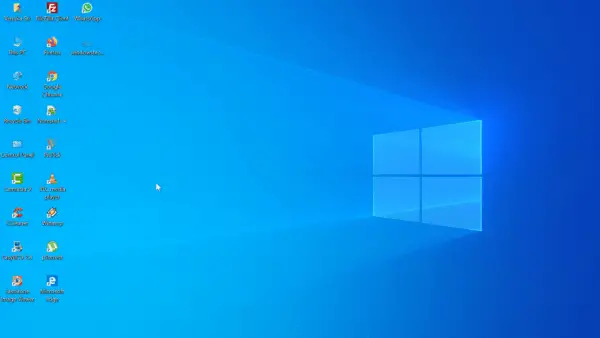
有時15英寸,17英寸,19英寸,21英寸的屏幕尺寸傾向於默認為1920×1080分辨率。Ωστόσο, εάν το κείμενο στα Windows και τις εφαρμογές είναι μικρότερο, πρέπει να χρησιμοποιήσετε μικρότερη ανάλυση.
Από την άλλη πλευρά, εάν το παράθυρο φαίνεται μεγάλο, απαιτείται υψηλότερη ανάλυση οθόνης.
Σε αυτό το άρθρο, θα δούμε πώς να αλλάξετε την ανάλυση οθόνης στα Windows 2020 το 10.
Περιεχόμενα
Μέθοδος 1-Ρυθμίσεις Windows
1. ΠατήστεΚερδίστε + ΙΠλήκτρο για να ανοίξετε τις "Ρυθμίσεις".
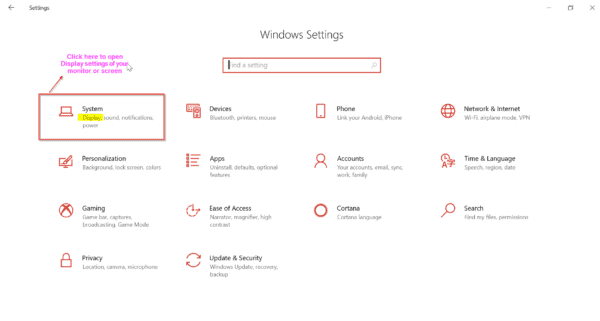
2. Κάντε κλικΣύστημα.Ανοίγει η νέα οθόνη.
3. Στα αριστερά, επιλέξτεπροβολή.
4. Στα δεξιά, μπορείτε να δείτε "Αναλογία και διάταξη"Επιλογή.
5. Σε "ανάλυση της οθόνης", εμφανίζεται ένα αναπτυσσόμενο πλαίσιο.
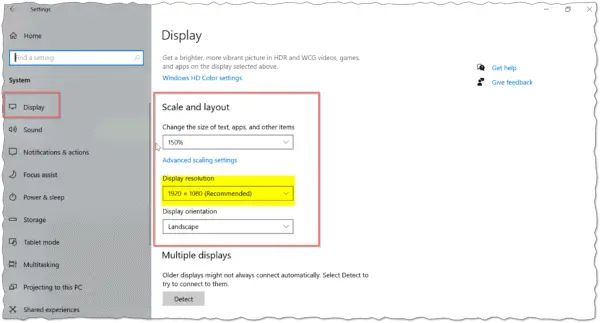
6. Κάντε κλικ σε αυτό και επιλέξτε την ανάλυση που θέλετε.
Μπορείτε επίσης να χρησιμοποιήσετε τις ακόλουθες μεθόδους για να μεταβείτε στις παραπάνω ρυθμίσεις ή οθόνες.
1. Κάντε δεξί κλικ στην επιφάνεια εργασίας και επιλέξτε "ρύθμιση οθόνης"
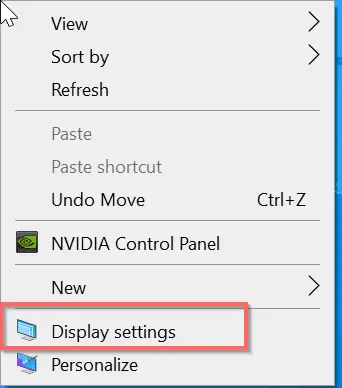 Συμβουλές μπόνους:
Συμβουλές μπόνους:
Εάν η ανάλυση της οθόνης σας φαίνεται καλή, αλλά το κείμενο και οι εφαρμογές είναι μικρά, μπορείτε να χρησιμοποιήσετε το "Αλλάξτε το μέγεθος του κειμένου, των εφαρμογών και άλλων στοιχείων"Επιλογή.
Μπορείτε να επιλέξετε 100%, 125%, 150%, 175%.Επέλεξα 150% για να δω το μεγαλύτερο κείμενο στην οθόνη των Windows.Η κατεύθυνση της οθόνης μπορεί επίσης να αλλάξει.μπορείς να διαλέξεις"τοπίο"ή"πορτρέτο"
Το παρακάτω βίντεο θα εξηγήσει την παραπάνω διαδικασία για τον τρόπο αλλαγής της ανάλυσης οθόνης στα Windows 10 χρησιμοποιώντας ρυθμίσεις.
Μέθοδος 2: Πίνακας Ελέγχου
Αυτός είναι ο παλιομοδίτικος τρόπος αλλαγής της ανάλυσης οθόνης στα Windows.Εδώ είναι τα βήματα.
1. ΠατήστεΝίκηΚλειδί και πληκτρολογήστε "Πίνακας Ελέγχου"μεσαίαΛίγα γράμματα.
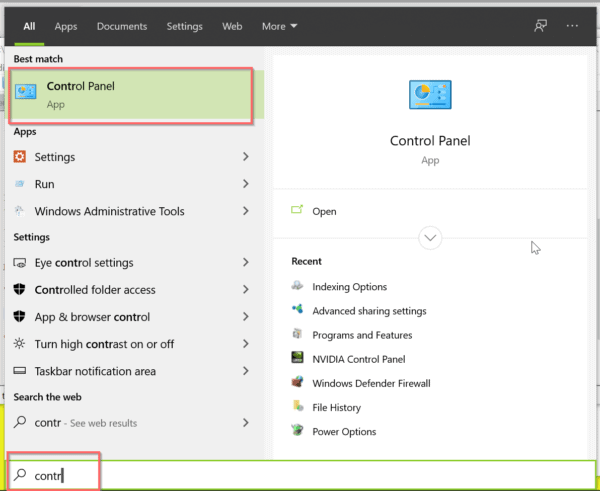
2. Στη λίστα μενού έναρξης, κάντε κλικ στο "Πίνακας Ελέγχου"
Συμβουλή: Διαφορετικά, κάντε κλικ στο πλήκτρο Win για να ανοίξετε το μενού "Έναρξη" και, στη συνέχεια, κάντε κλικ στο " Σύστημα Windows"> "Πίνακας Ελέγχου".
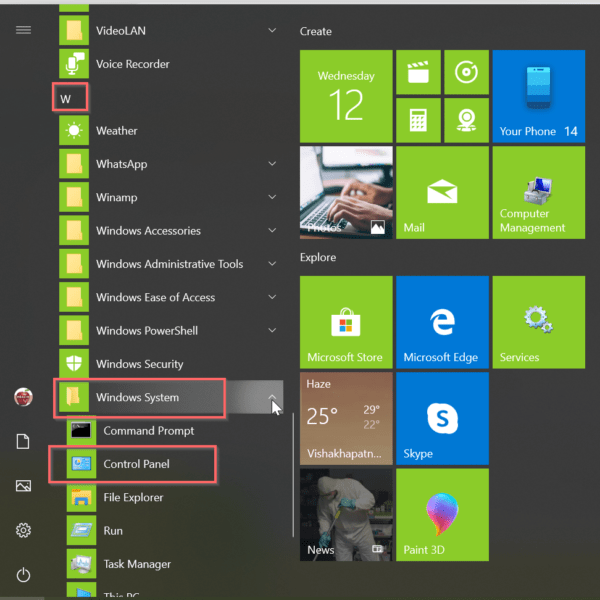
3.Εμφάνιση>Οθόνη>Ανάλυση οθόνης.
4. Η συσκευή προβολής σας (όπως μοντέλο οθόνης κ.λπ.) θα εμφανιστεί στη λίστα.
5. Επιλέξτε την επιθυμητή ανάλυση οθόνης παρακάτω.
6. Στη συνέχεια κάντε κλικ στο "εφαρμογή"
Εάν χρησιμοποιείτεNVIDIAΚάρτα γραφικών, Θα είναι διαφορετικά.
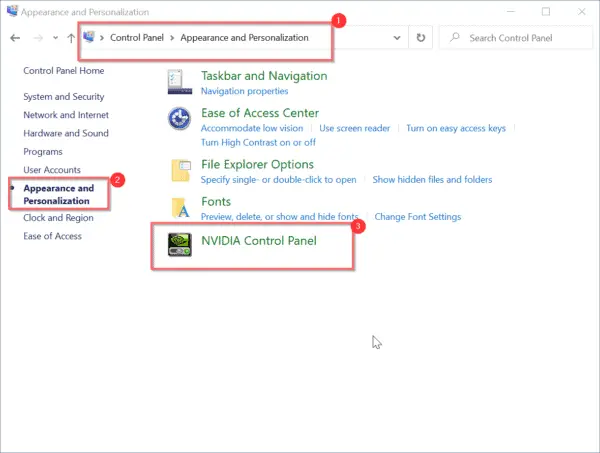
1. ΑνοίξτεΠίνακας Ελέγχου.
2. Περάστε "Μικρό εικονίδιο"Προβολή.
3. Κάντε κλικ στο " Πίνακας Ελέγχου NVIDIA"
4. Στο αναδυόμενο παράθυρο, επιλέξτε "προβολήΚάτω από"Αλλαγή ανάλυσης"
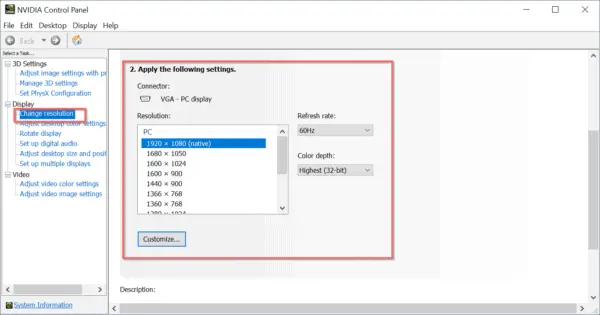
5. Εάν έχετε πολλές οθόνες, επιλέξτε τη σωστή οθόνη.
6. Στη συνέχεια στο "Εφαρμόστε τις παρακάτω ρυθμίσεις", επιλέξτε την ανάλυση οθόνης.
Εάν αυξήσετε την ανάλυση, θα εμφανιστούν περισσότερες πληροφορίες σε μικρότερο μέγεθος.Η μείωση της ανάλυσης θα εμφανίσει λιγότερες πληροφορίες, αλλά θα εμφανίσει μεγαλύτερες πληροφορίες.
Μπορείτε επίσης να αλλάξετε το "Ρυθμός ανανέωσης"με"色深"
Το παρακάτω βίντεο θα δείξει πώς να χρησιμοποιήσετε τον πίνακα ελέγχου της κάρτας γραφικών στα Windows 10 για να αλλάξετε την ανάλυση της οθόνης.
Συμπέρασμα
Σε παλαιότερες εκδόσεις των Windows, πρέπει να χρησιμοποιήσετε τον πίνακα ελέγχου.Αλλά στα Windows 10, η διεπαφή είναι πολύ εύκολα κατανοητή.Χρειάζεστε μόνο μερικά κλικ και η ανάλυση της οθόνης σας θα αλλάξει αμέσως.
Δίνονται μερικά δευτερόλεπτα για να δούμε αν σας αρέσει η αλλαγμένη ανάλυση οθόνης.Διαφορετικά, μπορείτε να επιστρέψετε στην προεπιλεγμένη ανάλυση.
Αν σας αρέσουν αυτές οι πληροφορίες, μοιραστείτε τις στους κοινωνικούς σας κύκλους.

![[Διορθώθηκε] Το Microsoft Store δεν μπορεί να κατεβάσει εφαρμογές και παιχνίδια](https://oktechmasters.org/wp-content/uploads/2022/03/30606-Fix-Cant-Download-from-Microsoft-Store.jpg)
![[Διορθώθηκε] Το Microsoft Store δεν μπορεί να πραγματοποιήσει λήψη και εγκατάσταση εφαρμογών](https://oktechmasters.org/wp-content/uploads/2022/03/30555-Fix-Microsoft-Store-Not-Installing-Apps.jpg)

